С чего начать?
Открытие файла
Для воспроизведения файл должен быть сначала загружен в программу. Сделать это можно несколькими способами, самый простой — это нажать мышкой кнопку «Открыть файл«:
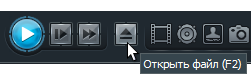
Это можно сделать ещё так:
- нажав F2 на клавиатуре;
- перетащив файл из проводника на программу.
Воспроизведение DVD, Blu-ray, AudioCD
Для быстрого доступа к дискам используйте пункты 2-5 обычного контекстного меню:
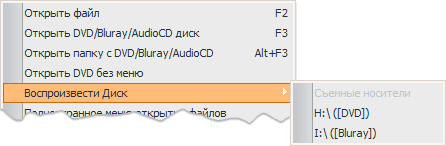
- 2. Проигрыватель найдет и откроет соответствующий диск;
- 3. Запустить содержимое диска (DVD или Blu-ray), ранее скопированного на компьютер (потребуется указать папку);
- 4. Перейти к воспроизведению фильма, минуя меню (используйте только когда на диске один фильм);
- 5. Выбрать диск для воспроизведения вручную.
Полноэкранный режим
Развернуть программу на весь экран или вернуть её в первоначальное оконное состояние можно это кнопкой в заголовке проигрывателя:

Или этой с панели управления:
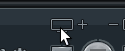
Это можно сделать ещё так:
- кнопкой Enter с клавиатуры;
- нажатием средней кнопки мыши;
- двойным щелчком мыши на заголовке окна или на видеообласти.
Обратите внимание, что в некоторых шкурках кнопка в заголовке разворачивает плеер не на полный экран, а как обычное окно.
Регулировка звука
Регулировка звука осуществляется следующим ползунком:
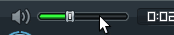
Это можно сделать ещё так:
- с клавиатуры стрелками вверх и вниз;
- поворотом колеса мыши.
Обратите внимание, что необязательно хватать и тащить ползунок — достаточно просто щёлкнуть в желаемой позиции.
При открытом списке вы можете регулировать звук, но для этого указатель мыши должен находиться вне области списка воспроизведения.
Кнопка слева позволяет полностью выключить звук, независимо от положения ползунка.
Перемотка
Вы можете делать перемотку, перетаскивая левой кнопкой мышки ползунок воспроизведения:

Перемотка также доступна с клавиатуры:
- ← → (Перемотать на 5 секунд, по умолчанию);
- Shift+← → (Перемотать на 30 секунд, по умолчанию);
- Ctrl+← → (Кадр назад, Кадр вперед);
Обратите внимание, что необязательно хватать и тащить ползунок — достаточно просто щёлкнуть в желаемой позиции.
Основные команды
Основные функции управления по умолчанию:
Мышь
- Щелчок ЛКМ на видео — пауза
- Нажатая ЛКМ (в т.ч. на видео) — перемещать окно
- Нажатая ЛКМ на видео в полном экране — перемотка файла до 15 секунд (нажали справа, потащили влево -> перемотка вперёд, и наоборот; чем дальше нажали и потащили — тем больше перемотает)
- Двойной щелчок ЛКМ — окно/весь экран
- ПКМ на заголовке или на панели управления — контекстное меню
- ПКМ на видео — скрыть/показать панель управления
- ПКМ на списке — контекстное меню списка
- СКМ — окно/весь экран
- СКМ на заголовке — показать/скрыть список
- Колесо — регулировка громкости
СКМ — средняя кнопка мыши
ПКМ — правая кнопка мыши
Клавиатура
- Пробел — воспроизведение/пауза
- Esc — выход
- ← → — перемотка
- ↑ ↓ — регулировка громкости
- ~ (тильда) — скрыть/показать панель управления
- Enter — окно/весь экран
- PgUp / PgDn — предыдущий/следующий по списку
- BackSpace — перемотка в начало
- + – на основной клавиатуре — масштабирование видео
- Np+ Np– на дополнительной клавиатуре — сдвиг звука относительно видео
- M — выключить звук
- / — переключение звуковых дорожек
- S — показать/скрыть субтитры
- Shift + / — переключение субтитров
Эти функции можно изменить в настройках мыши и клавиатуры.